Comment utiliser le didacticiel Excel Solver-Excel Solver
L'éditeur php Yuzai vous montrera comment utiliser le solveur de planification Excel. Excel Solver est un outil d'optimisation basé sur une feuille de calcul qui aide les utilisateurs à résoudre divers problèmes de planification complexes. En utilisant Excel Solver, les utilisateurs peuvent trouver rapidement et précisément la meilleure solution et améliorer l'efficacité du travail. Ce tutoriel présentera en détail les étapes de base d'Excel Solver, vous permettant de maîtriser facilement l'utilisation de cet outil puissant.
1. Ouvrez d’abord les options comme indiqué dans l’image ci-dessous.
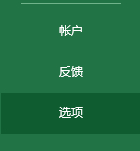
2. Ouvrez « Compléments » comme indiqué dans la figure ci-dessous.
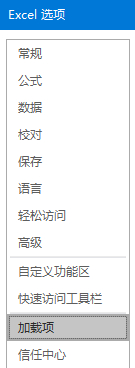
3. En bas à droite, sélectionnez « complément Excel » et cliquez sur le bouton « Go », comme indiqué dans la figure ci-dessous.

4. Cochez « Complément Solver » et cliquez sur OK pour activer cette fonction.
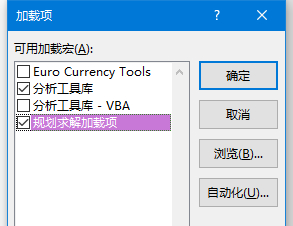
5. À ce stade, vous pouvez commencer à résoudre le problème. Tout d'abord, regardez la question. Ici, l'éditeur prend comme exemple des poulets et des lapins dans la même cage. Il y a 35 poulets et lapins au total et 94 pattes. et les lapins sont là ? Tout d’abord, nous savons que le nombre de pieds = le nombre de poulets × 2 + le nombre de lapins × 4, et le nombre de têtes = le nombre de poulets + le nombre de lapins. Nous écrivons ces deux conditions connues dans le. tableau, comme le montre la figure ci-dessous.
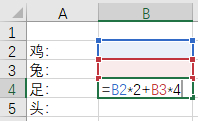
6. Cliquez ensuite sur "Solver" dans l'onglet "Données", comme le montre la figure ci-dessous.

7. Regardons d'abord la partie supérieure, ce qui signifie que selon la question, nous voulons obtenir un résultat où B4 (nombre de pieds) est 94 en changeant B2 (nombre de poules) et B3 (nombre de lapins), comme illustré dans la figure ci-dessous.
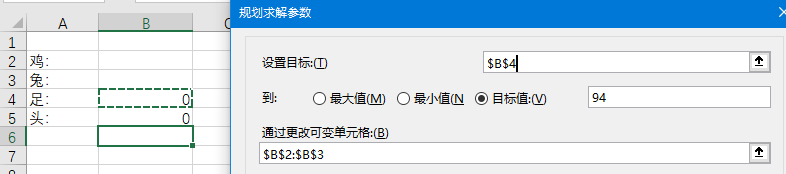
8. Cliquez sur le bouton Ajouter à droite pour ajouter plus de contraintes. Le nombre de poulets et de lapins est "int (entier)" et le nombre de têtes = 35, comme indiqué dans la figure ci-dessous.
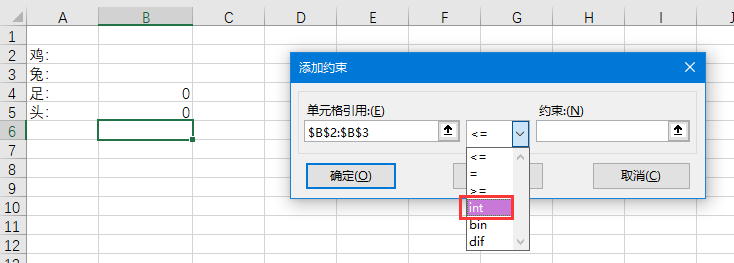
9. Une fois toutes les conditions ajoutées, cliquez sur « Résoudre » à la fin, comme indiqué dans la figure ci-dessous.
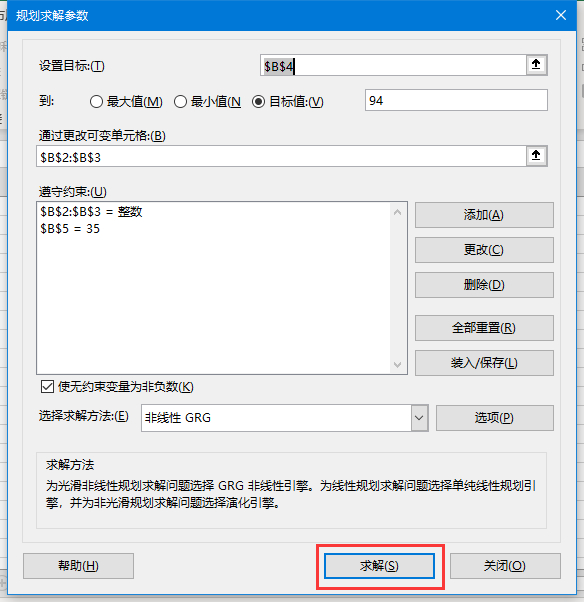
10. La quantité de données n'est pas importante et les résultats peuvent être obtenus immédiatement. Vous pouvez directement cliquer sur OK pour enregistrer. Nous pouvons voir les résultats. Il y a 23 poulets et 12 lapins qui répondent aux exigences de la question et complètent la solution, comme le montre la figure ci-dessous.
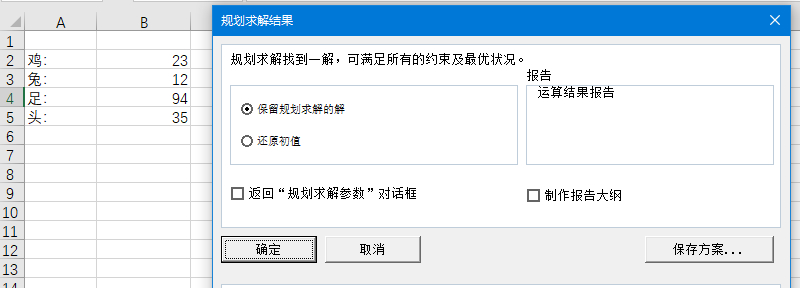
Ce qui précède est tout le contenu sur la façon d'utiliser Excel Solver apporté par l'éditeur. J'espère que cela pourra être utile à tout le monde.
Ce qui précède est le contenu détaillé de. pour plus d'informations, suivez d'autres articles connexes sur le site Web de PHP en chinois!

Outils d'IA chauds

Undresser.AI Undress
Application basée sur l'IA pour créer des photos de nu réalistes

AI Clothes Remover
Outil d'IA en ligne pour supprimer les vêtements des photos.

Undress AI Tool
Images de déshabillage gratuites

Clothoff.io
Dissolvant de vêtements AI

AI Hentai Generator
Générez AI Hentai gratuitement.

Article chaud

Outils chauds

Bloc-notes++7.3.1
Éditeur de code facile à utiliser et gratuit

SublimeText3 version chinoise
Version chinoise, très simple à utiliser

Envoyer Studio 13.0.1
Puissant environnement de développement intégré PHP

Dreamweaver CS6
Outils de développement Web visuel

SublimeText3 version Mac
Logiciel d'édition de code au niveau de Dieu (SublimeText3)

Sujets chauds
 Comment dissocier le compte Rockstar de Steam
Mar 11, 2025 pm 07:39 PM
Comment dissocier le compte Rockstar de Steam
Mar 11, 2025 pm 07:39 PM
Cet article explique comment dissocier un compte Social Club Rockstar Games de Steam. Le processus consiste à utiliser le lanceur de jeux Rockstar pour gérer les comptes liés, en supprimant la connexion Steam sans avoir un impact sur les progrès du jeu ou Future Steam Purc
![[Prouvé] Erreur de vapeur E87 Correction: Obtenez à nouveau le jeu en quelques minutes!](https://img.php.cn/upload/article/202503/18/2025031817560457401.jpg?x-oss-process=image/resize,m_fill,h_207,w_330) [Prouvé] Erreur de vapeur E87 Correction: Obtenez à nouveau le jeu en quelques minutes!
Mar 18, 2025 pm 05:56 PM
[Prouvé] Erreur de vapeur E87 Correction: Obtenez à nouveau le jeu en quelques minutes!
Mar 18, 2025 pm 05:56 PM
L'article traite des causes de l'erreur de vapeur E87, y compris les problèmes de réseau, les logiciels de sécurité, les problèmes de serveur, les clients obsolètes et les fichiers corrompus. Offre des stratégies de prévention et de solution. [159 caractères]
 Pourquoi le téléchargement de vapeur est-il si lent
Mar 11, 2025 pm 07:36 PM
Pourquoi le téléchargement de vapeur est-il si lent
Mar 11, 2025 pm 07:36 PM
Les téléchargements à vapeur lents découlent de divers facteurs: la congestion du réseau (à domicile ou ISP), les problèmes de serveur Steam / Game, la bande passante limitée, la latence élevée et les limitations matérielles informatiques. Le dépannage consiste à vérifier la vitesse Internet, à optimiser le sèche à vapeur
 Erreur de vapeur E87: ce que c'est & amp; Comment le réparer
Mar 18, 2025 pm 05:51 PM
Erreur de vapeur E87: ce que c'est & amp; Comment le réparer
Mar 18, 2025 pm 05:51 PM
L'erreur Steam E87 se produit lors des mises à jour ou des lancements des clients Steam en raison de problèmes de connexion. Corrigez-le en redémarrant les appareils, en vérifiant l'état du serveur, en modifiant le DNS, en désactivant les logiciels de sécurité, en nettoyant le cache ou en réinstallant de la vapeur.
 Correction facile: Erreur de vapeur E87 expliquée & amp; Résolu
Mar 18, 2025 pm 05:53 PM
Correction facile: Erreur de vapeur E87 expliquée & amp; Résolu
Mar 18, 2025 pm 05:53 PM
L'erreur de vapeur E87, causée par des problèmes de connectivité, peut être corrigée sans réinstaller en redémarrant, en vérifiant Internet et en nettoyant le cache. L'ajustement des paramètres de vapeur aide à prévenir les événements futurs.
 Comment ajouter des numéros de page dans Google Docs
Mar 14, 2025 pm 02:57 PM
Comment ajouter des numéros de page dans Google Docs
Mar 14, 2025 pm 02:57 PM
L'article détaille comment ajouter, personnaliser, démarrer à partir d'une page spécifique et supprimer les numéros de page dans Google Docs à l'aide d'instructions étape par étape.
 Comment corriger le code d'erreur Steam E87: le guide ultime
Mar 18, 2025 pm 05:51 PM
Comment corriger le code d'erreur Steam E87: le guide ultime
Mar 18, 2025 pm 05:51 PM
L'article discute de la correction du code d'erreur de vapeur E87, causée par des problèmes de réseau, des fichiers corrompus ou des problèmes clients. Fournit des étapes de dépannage et des conseils de prévention.
 Erreur de vapeur E87: pourquoi cela se produit & amp; 5 façons de le réparer
Mar 18, 2025 pm 05:55 PM
Erreur de vapeur E87: pourquoi cela se produit & amp; 5 façons de le réparer
Mar 18, 2025 pm 05:55 PM
L'erreur de vapeur E87 perturbe les jeux sur Steam en raison de problèmes de connectivité. L'article traite des causes comme une surcharge Internet et du serveur instable et propose des correctifs comme le redémarrage de la vapeur et la vérification des mises à jour.






